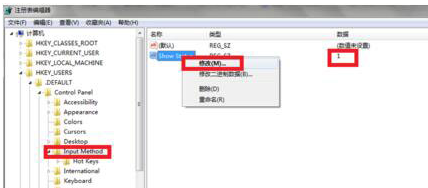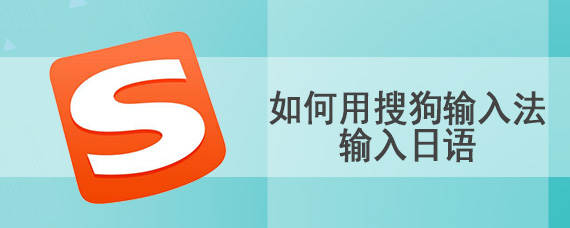方法一:
点击“开始”菜单,进入“控制面板”。
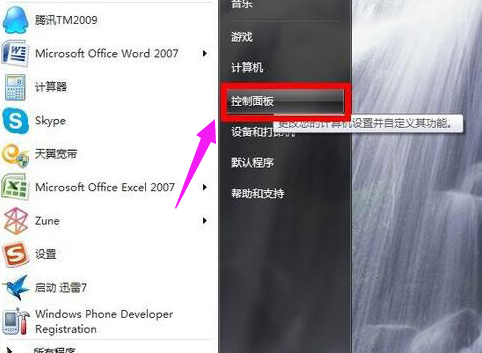
选择“时钟、语言和区域”进入。
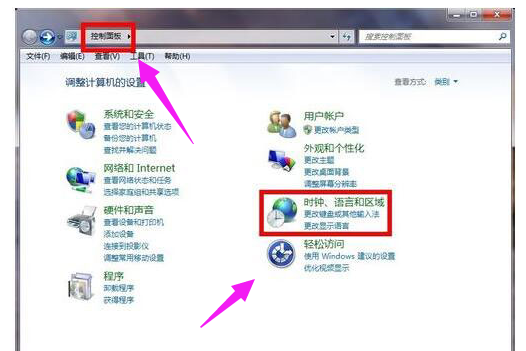
在“时钟、语言和区域”选择“更改键盘或其它输入法”。
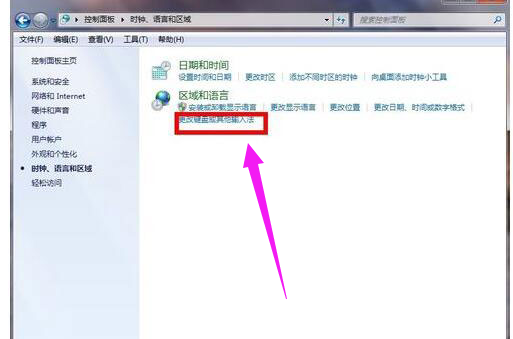
在区域语言选项卡选择“键盘和语言”,在键盘和语言选项卡中选择“更改键盘”。
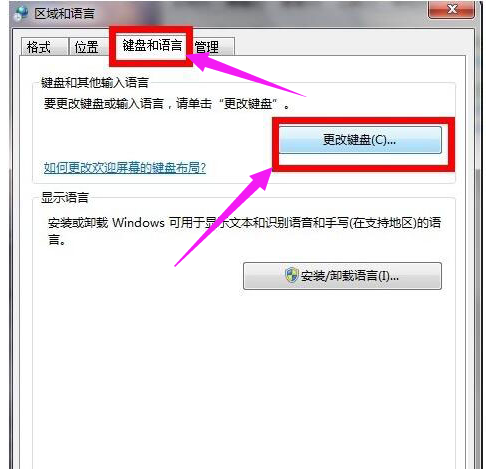
进入“文本服务和输入语言”选项卡,在语言栏选择“停靠于任务栏”或“悬浮于桌面上”都可以。这样语言栏就找回来了!
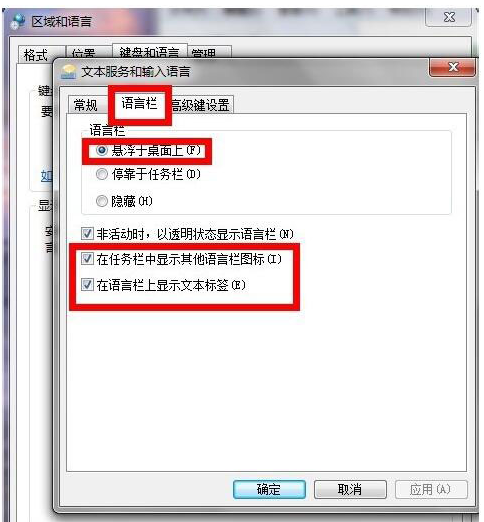
方法二:
点击“开始”,在输入框输入Regedit,点击列表上面的Regedit.exe。
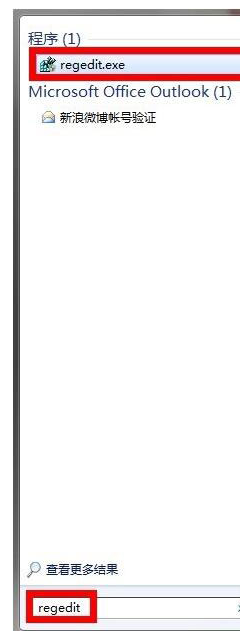
依次选择“HKEY_USERS\.DEFAULT\Control Panel\Input Method”,右边窗口中的 “Show Status”点击右键然后点“修改”,将数据数值栏修改为“1”(“0”为不显示输入法,“1”为显示输入法),注销系统或重启即可!